Apple kimliğinin kilidini açın, ekran şifresini kaldırın, ekran zamanını atlayın.
- Apple kimliğinin kilidini aç
- İCloud Etkinleştirme Kilidi'ni atla
- Doulci iCloud Kilit Açma Aracı
- Fabrika kilidini iphone
- İPhone Parolasını Atla
- İPhone Parolasını Sıfırla
- Apple kimliğinin kilidini aç
- İPhone 8 / 8Plus'ın kilidini açın
- iCloud Kilidini Kaldırma
- iCloud Deluxe'ün Kilidini Açın
- iPhone Kilit Ekranı
- İPad'in kilidini aç
- İPhone SE'nin kilidini açın
- Tmobile iPhone'un kilidini açın
- Apple Kimliği Parolasını Kaldır
Bilgisayar Olmadan iPhone 5 ve 5s Parolasını Atlama 2023
 Tarafından güncellendi Lisa Ou / 18 Haziran 2021 16:30
Tarafından güncellendi Lisa Ou / 18 Haziran 2021 16:30Parola, iPhone'unuzdaki gizliliği ve çeşitli iOS verilerini korumak için kullanılan temel güvenli işlevlerden biridir. iPhone 5'lerden beri Apple, kullanıcıların iPhone'a hızlı bir şekilde erişmelerine yardımcı olmak için Touch ID'yi getirdi. Ayrıca iPhone X, iPhone 11 ve iPhone 12 gibi yeni iPhone modellerinde, kilidini açmak için Face ID'ye de güvenebilirsiniz. Ekran kilidi parolası, özellikle aygıtınız yüzünüzü veya parmak izinizi tanıyamadığında iPhone'un kilidini açmanın hala sağlam bir yoludur.
Bu yayın esas olarak hakkında konuşacak iPhone 5 ve 5s şifresini bilgisayar olmadan nasıl atlayabilirim.
iPhone 5 ve iPhone 5s gibi eski iOS cihazınızın mevcut şifresini unutmanız oldukça can sıkıcı bir durum. Bu iPhone'u uzun süre kullanamayabilirsiniz ve kilitli kalabilirsiniz. Bunu göz önünde bulundurarak, bilgisayarlı veya bilgisayarsız iPhone 2 ve iPhone 5s şifresini atlamanıza yardımcı olacak 5 etkili yolu paylaşmak istiyoruz.


Rehber Listesi
Bölüm 1. Bilgisayar Olmadan iPhone 5 ve 5s Parolasını Atlamak için Uygulamamı Bul
Normalde, mevcut yöntemlerin çoğu bir bilgisayara ihtiyaç duyar. iPhone'unuzu fabrika ayarlarına sıfırlayın ve şifresini kaldırın. Etrafta bir bilgisayarınız yoksa ve yine de iPhone'un kilidini aç, güvenebilirsin IPhone'umu Bul için iPhone kilit ekranı şifresini atla. Bu yöntem, iPhone veya iPad gibi başka bir iOS cihazı gerektirir.
1. AdımBaşka bir iOS cihazında şuraya gidin: App Store ve ücretsiz yükleyin Benim Bul uygulama. Zaten yüklediyseniz, App Store'a gidip öğesine dokunabilirsiniz. Açılış.
2. AdımBu uygulamayı açın ve Apple Kimliğiniz ve şifrenizle giriş yapın. Dokunmak Cihaz ve ardından aynı Apple hesabına bağlı tüm iOS cihazlarınızı haritada kolaylıkla görebilirsiniz.

3. AdımCihazlar listesinde, şifresini atlamak istediğiniz iPhone 5 veya iPhone 5'lerinizi seçin. bulmak için aşağı kaydırın Bu Cihazı Sil seçeneği, üzerine dokunun. şimdi alırsın Iphone'u temizle Komut istemi. Üzerine dokunun Devam et devam etmek için düğmeye basın. Ardından telefon numaranızı girebilir ve işleminizi onaylamak için talimatları takip edebilirsiniz.
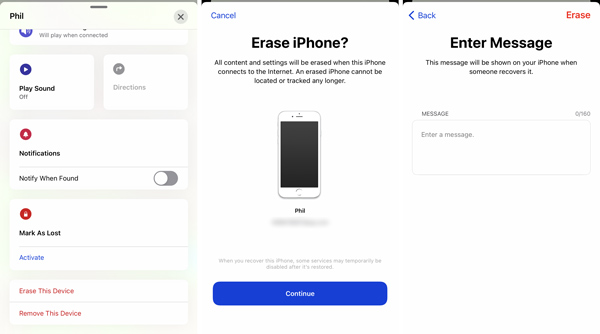
Sildikten sonra iPhone 5 veya iPhone 5s'inize geri dönebilir ve yepyeni bir cihaz olarak kurabilirsiniz. Herhangi bir şifre olmadan doğrudan erişebilir ve kullanabilirsiniz.
Bölüm 2. iPhone 5 ve 5s Parolasını Atlamanın Daha İyi Yolu
Bu yöntem, bir bilgisayarla iPhone 5 ve iPhone 5s parolasını atlamanıza yardımcı olacaktır.
Burada, güvenilir bir iOS şifre kaldırma aracını şiddetle tavsiye ediyoruz, iOS Kilit AçıcıiPhone parolasını atlamanız için. 4 haneli şifre, 6 haneli şifre, Face ID, Touch ID, iOS cihazınızdaki tüm şifreleri kaldırmak için özel olarak tasarlanmıştır. Ekran Saati şifresi ve kısıtlama şifresiVe daha fazlası.
- iPhone 5 ve iPhone 5s parolasını kaldırın veya atlayın.
- Unutulan iPhone ekran kilidi parolasını silin ve iPhone'u yepyeni duruma sıfırlayın.
- Bozuk, kilitli veya yanıt vermeyen iPhone, iPad ve iPod touch'ta Apple kimliğini ve parolayı kaldırın.
- Touch ID, Face ID'nin kilidini açın ve tüm iOS cihaz modellerini ve iOS sürümlerini destekleyin.
FoneLab iPhone ekranının kilidini açmanıza yardımcı olur, Apple Kimliğini veya şifresini kaldırır, Ekran süresini veya kısıtlama şifresini saniyeler içinde kaldırır.
- İPhone ekranının kilidini açmanıza yardımcı olur.
- Apple Kimliğini veya parolasını kaldırır.
- Ekran süresini veya kısıtlama şifresini saniyeler içinde kaldırın.
1. AdımBu iPhone parola temizleme yazılımını bilgisayarınıza ücretsiz indirin, kurun ve çalıştırın. Ana arayüzde 3 ana özellik listelenmiştir, Parolayı Sil, Apple kimliğini kaldır, ve Ekran ZAMANI. Ne zaman iPhone şifresini unut, ilkini seçebilirsiniz.

2. AdımTıkla Başlama düğmesine basın ve iPhone 5/5s'inizi bir USB kablosuyla bilgisayara bağlayın.

3. AdımBaşarıyla bağlandıktan sonra, bu cihazla ilgili bazı temel bilgilerin arayüzde listelendiğini görebilirsiniz. Algılanan iPhone bilgilerinin doğru olduğundan emin olun ve tıklayın. Başlama harekete geçmek için
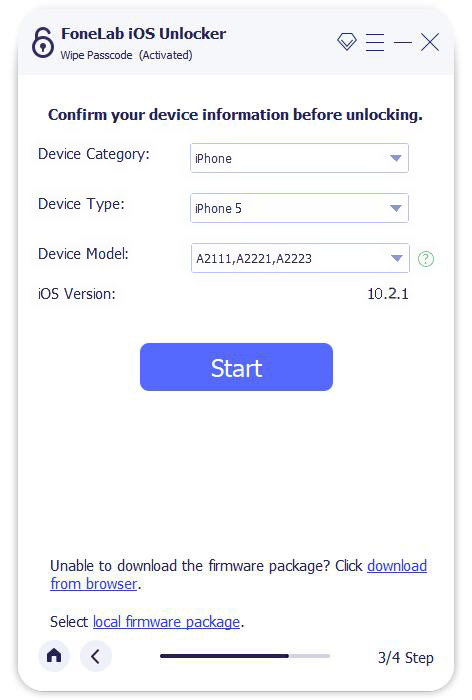
4. AdımBir ürün yazılımı paketi indirmeniz gerekir. Bundan sonra, sadece basit bir tıklama Kilidini açmak iPhone 5 şifrenizi kolaylıkla atlamak için düğmeye basın.

Bölüm 3. iPhone Parolasını Atlamayla İlgili SSS
Soru 1. iPhone 5'i Kurtarma Moduna nasıl geçirebilirim?
iTunes'a Bağlan ekranını görene kadar Ana Sayfa ve Güç/Üst düğmelerini aynı anda basılı tutun. İPhone 5'inizi bilgisayara bağlayın ve iTunes'u başlatın. Şimdi iTunes, iPhone 5'inizin Kurtarma Modunda olduğunu soracaktır.
Soru 2. iPhone'unuzu bilgisayar olmadan nasıl sıfırlayabilirsiniz?
Doğrudan iOS cihazınızda bir sıfırlama gerçekleştirebilirsiniz. Ayarlar uygulamasına gidin, Sıfırla'yı seçin ve ardından bunu yapmak için belirli sıfırlama seçeneğine dokunun.
Soru 3. Siri ile iPhone şifresini atlamak mümkün müdür?
İPhone'unuz iOS 8.0 ila iOS 10.1 çalıştırıyorsa, iPhone ekran kilidi şifresini atlamak için Siri'nin yardımını alabilirsiniz. Siri'yi etkinleştirmek için Ana Ekran düğmesini basılı tutabilirsiniz. Sizi Saat gibi bir uygulamaya yönlendirmek için Siri'yi kullanın. Ardından, bir mesaj göndermek ve iPhone'unuzda başka bir uygulama açmak için Paylaş özelliğine güvenin. Bu tür işlemlerle nihayet iPhone'unuza girebilir ve şifresini atlayabilirsiniz. Ancak bu yöntem, iPhone parolasını atlamanın güvenli bir yolu değildir. Eğer merhaba Siri çalışmıyor, sorununuzu çözmek için başka yollar aramalısınız.
Soru 4. iPhone'u fabrika ayarlarına sıfırladıktan sonra ne yapmalı?
Bilgisayar olmadan iPhone'un kilidini nasıl açacağınızı bilmek ister misiniz? Bu sayfayı okuduktan sonra iPhone 5 & 5s şifresini bilgisayar olmadan atlamak için detaylı bir rehberi takip edebilirsiniz. Ayrıca, iPhone'unuzun kilidini veri kaybı olmadan açmanız için daha iyi bir yol önerilir.
Soru 5. Bilgisayar olmadan iPhone şifresini atlayabilir misiniz?
Evet, cihazınıza erişmek ve ilgili cihazı doğrudan silmek için iCloud'daki Bul özelliğini kullanabilirsiniz, ardından yepyeni bir iPhone alırsınız.
FoneLab iPhone ekranının kilidini açmanıza yardımcı olur, Apple Kimliğini veya şifresini kaldırır, Ekran süresini veya kısıtlama şifresini saniyeler içinde kaldırır.
- İPhone ekranının kilidini açmanıza yardımcı olur.
- Apple Kimliğini veya parolasını kaldırır.
- Ekran süresini veya kısıtlama şifresini saniyeler içinde kaldırın.
Sonuç
Bu gönderi, iPhone'u parola olmadan fabrika ayarlarına sıfırlamanın 3 yararlı yolunu paylaşıyor. Sıfırlamadan sonra Apple Kimliğinizi ve ilgili parolasını unutmayın. Dahası, bazı değerli veri kaybı durumunda, daha iyi olur iPhone verilerini yedekle zamandan zamana.
